- 系统
- 教程
- 软件
- 安卓
时间:2019-11-11 来源:u小马 访问:次
win10镜像官网教你win10专业版无鼠标操作方法。不论是微软win10系统,还是其他的操作系统,鼠标都是我们的标准配置,通过使用鼠标,我可以更高效的操作电脑。可是当我们的win10专业版电脑鼠标突然坏了怎么办呢?其实win10专业版系统电脑键盘快捷键也是统统可以搞定的,今天win10镜像官网站长就来教你win10专业版无鼠标操作技巧,超级实用哦。

win10专业版无鼠标操作方法:
尝试使用基本键盘快捷键。您可以使用计算机的箭头键和?Enter键在当前打开的窗口周围移动选择并分别选择内容,并在桌面或windows应用程序(例如。文件资源管理器)中键入字母将导致选择跳转以该字母开头的项目。您可以使用其他一些基本的键盘快捷键:
Alt+Tab?- 在当前打开的窗口之间切换。
Alt+F4- 关闭当前打开的应用程序或窗口。
?win+D- 最小化所有打开的窗口以显示桌面。
Ctrl+Esc- 打开“开始”菜单。
?win+E- 打开文件资源管理器。
?win+X- 打开“高级设置”菜单。
?win+I- 打开设置。
?win+A- 打开操作中心。
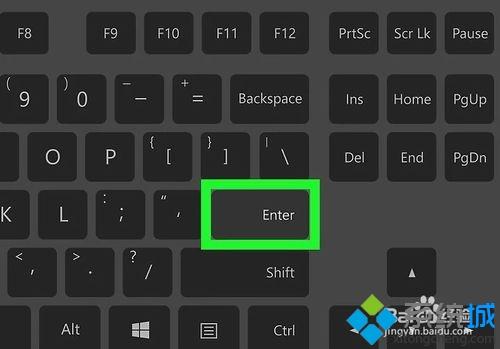
确保您的计算机有一个数字键盘。如果计算机键盘右侧没有数字键网格(除了键盘顶部的标准数字键行),您将无法使用此方法。
您仍然可以使用第一步中列出的键盘快捷键。
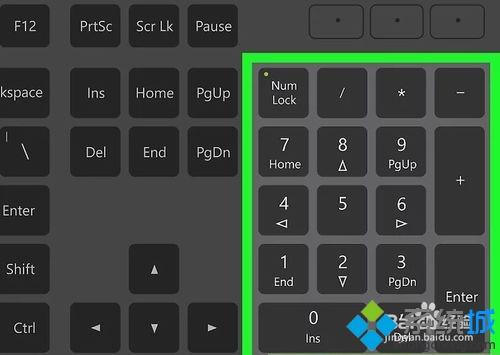
打开开始 。按下?win键(上面有windows徽标键)这样做。您应该看到“开始”窗口打开。
您可以按Ctrl+Esc打开“开始”窗口。
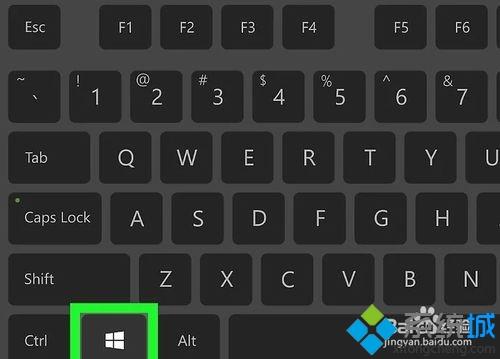
输入ease of access。这将在您的计算机上搜索轻松访问中心。

选择轻松访问中心。如有必要,使用箭头键在“开始”窗口的顶部选择此选项,然后按?Enter。轻松访问中心将打开。
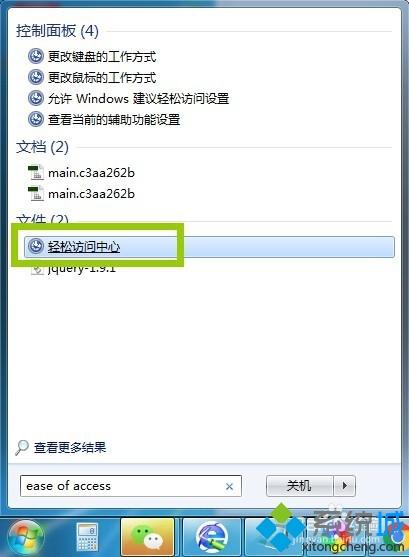
选择使键盘更易于使用。它是窗口中间的一个链接。按↓键,直到您选择此选项,然后按?Enter将其打开。
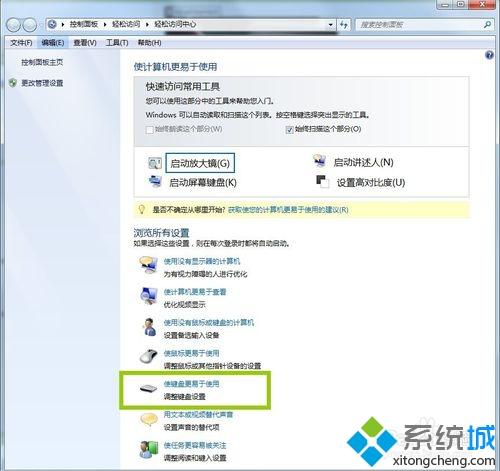
选择“设置鼠标键”。您会在页面顶部附近找到此蓝色链接。使用↓键向下滚动至,然后按?Enter。
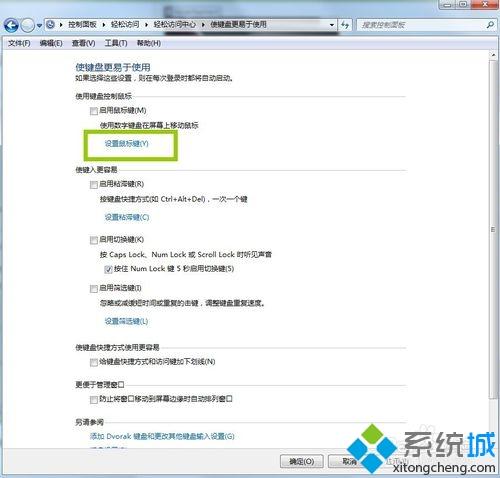
启用鼠标键。按↓键,直到选中“开启鼠标键”框和文本的线,然后按+键。
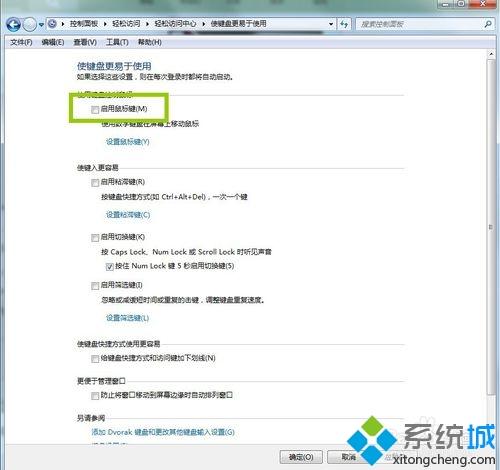
向下滚动到“指针速度”部分。按↓键,直到您所选择的“指针速度”部分中的“最高速度”滑块。
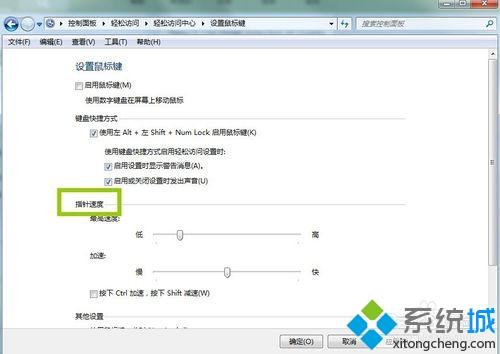
调整指针速度。调整一个值后,可以按键移动到下一个值:Tab?
最高速度- 确定指针以最快速度移动的速度。按→键,以提高鼠标的最高速度,或按←以降低它。此设置应该相当高(例如,75%或更高)。
加速- 确定指针达到最大速度的速度。按→键提高加速度,或按←以降低它。此设置应为50%左右。
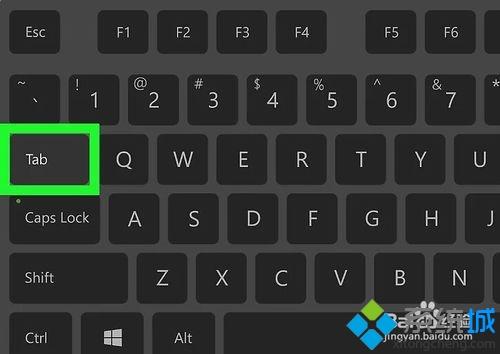
选择确定。它位于窗户的最底部。这将启用鼠标键并退出窗口。
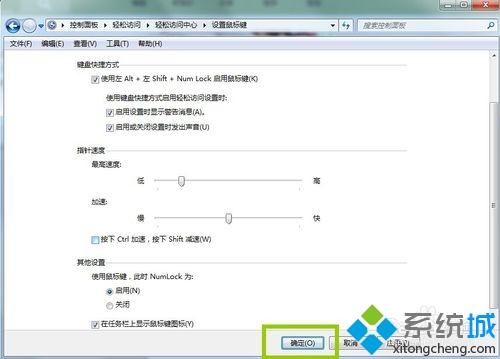
使用数字键盘在指针周围移动。您可以使用4,8,6,和2键分别向左,向上,向右,向下鼠标。
使用1,7,9,和3键将导致鼠标在45°角移动。
如果鼠标没有开始移动,请按Num(或某些计算机上的Fn+Num),然后再次尝试移动鼠标。
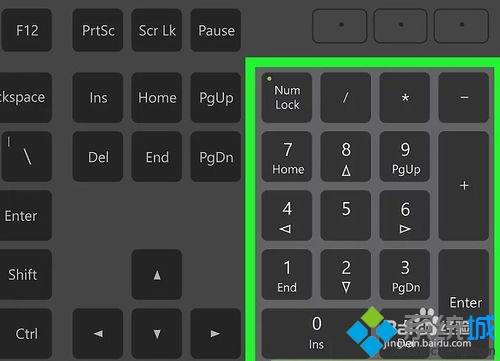
按5键点击。你会在数字键盘的中间找到这个键。
如果按下该按钮5会打开一个下拉菜单,请按/数字键盘以禁用此功能。您应该可以5在执行此操作后单击使用。
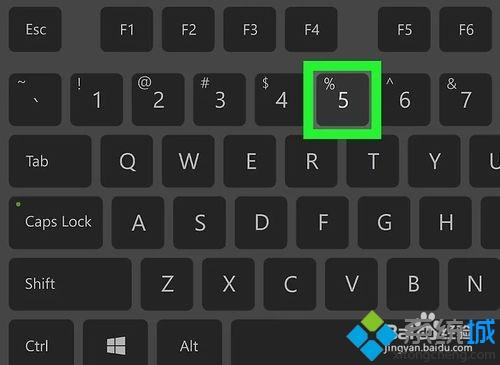
打开右键单击菜单。每台windows计算机都有一个“上下文菜单”键,通常类似于一个框所包围的?符号。选择项目(例如图标)后,按此键将提示出现右键菜单。
请记住,没有先使用5键点击某些内容,右键单击菜单将只显示屏幕一角的通用下拉菜单。
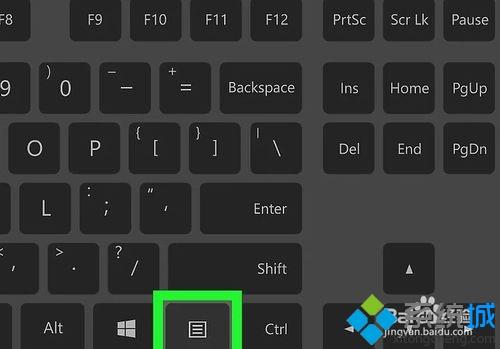
以上就是win10专业版无鼠标操作方法,当我们的鼠标突然不能用的时候,通过这些方法,我们就可以操作win10电脑。小伙伴们,你学会了吗?





